win11透明窗口设置教程
更新日期:2023-06-28 01:34:34
来源:互联网
手机扫码继续观看

微软对于win11的窗口和界面进行了重新的制作,因此有不少用户不太喜欢新的窗口颜色,想要将窗口设置为透明状态,从而提高视觉效果。其实我们只需要在设置中找到个性化颜色设置就可以了,下面就一起来看一下吧。
win11透明窗口怎么设置:
1、首先我们点击任务栏之中的开始菜单,就可以进入“设置”
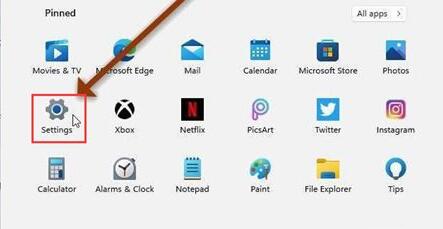
2、在设置界面的左边,可以找到并进入“个性化”
3、接着点击个性化右侧的“颜色”进入主题颜色设置。

4、然后在其中找到“透明效果”,将它右侧的开关开启就可以设置透明窗口了。
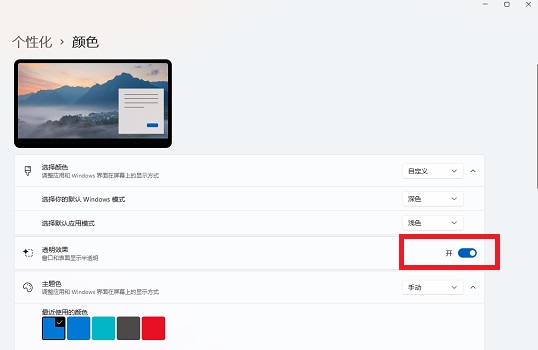
相关文章:教你可以正常升级win11系统 |windows11镜像文件下载 | win11常见问题汇总
以上就是win11透明窗口设置教程了,喜欢透明化窗口的用户现在就可以尝试在win11系统中去开启它了。想知道更多相关教程还可以收藏系统家园。
该文章是否有帮助到您?
常见问题
- monterey12.1正式版无法检测更新详情0次
- zui13更新计划详细介绍0次
- 优麒麟u盘安装详细教程0次
- 优麒麟和银河麒麟区别详细介绍0次
- monterey屏幕镜像使用教程0次
- monterey关闭sip教程0次
- 优麒麟操作系统详细评测0次
- monterey支持多设备互动吗详情0次
- 优麒麟中文设置教程0次
- monterey和bigsur区别详细介绍0次
系统下载排行
周
月
其他人正在下载
更多
安卓下载
更多
手机上观看
![]() 扫码手机上观看
扫码手机上观看
下一个:
U盘重装视频











